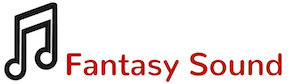1
00:00:02,409 --> 00:00:07,185
ミックスで2つの楽器が場所を取り合ってケンカしているのを聞いたことがありますか?
2
00:00:07,185 --> 00:00:09,783
周波数マスキングは音響心理学的な現象で、
3
00:00:09,783 --> 00:00:14,513
2つの素材が似たような周波数の範囲にあるときに起こります。
4
00:00:14,523 --> 00:00:17,506
それによって音が互いに覆われた状態になります。
5
00:00:17,506 --> 00:00:22,652
Neutronは革新的な方法でマスキングを除去し、処理するのを助けます。
6
00:00:22,652 --> 00:00:24,696
さっそくやってみましょう。
7
00:00:25,676 --> 00:00:28,731
Neutronをいくつか立ち上げると、
8
00:00:28,731 --> 00:00:32,531
互いに"コミュニケート"してメーター表示とコントロールを行います。
9
00:00:32,531 --> 00:00:36,673
2つの信号を比較して、周波数が重なっている場所をみつけます。
10
00:00:36,673 --> 00:00:39,993
そして互いに補い合うようなEQカーブを作成し、
11
00:00:39,993 --> 00:00:45,575
ミックスの中で2つの楽器のスペースを確保します。
12
00:00:46,492 --> 00:00:48,660
マスキング・メーターの動作を見てみましょう。
13
00:00:48,660 --> 00:00:53,548
この曲では、キックとベースをうまく両立させるのが難しいところです。
14
00:00:54,838 --> 00:00:58,519
それぞれソロで聞けば良い音なのですが、
15
00:01:04,879 --> 00:01:10,129
フルミックスの中で聞くとベースがキックに被ってしまっています。
16
00:01:15,088 --> 00:01:20,288
ベースの音量を下げれば、キックがちゃんと聞こえてきます。
17
00:01:21,521 --> 00:01:26,281
しかしこれではバランスが崩れ、ベースの低音が聞こえません。
18
00:01:26,381 --> 00:01:29,611
マスキング・メーターを立ち上げてみましょう。
19
00:01:30,501 --> 00:01:34,746
キックとベースそれぞれにNeutronを挿してあります。
20
00:01:34,746 --> 00:01:38,659
これにより互いに"コミュニケート"できるようになります。
21
00:01:38,659 --> 00:01:43,739
名前をつけてわかりやすくすることもできます。
22
00:01:45,190 --> 00:01:48,790
これは多くのトラックでNeutronを使うとき便利ですね。
23
00:01:49,148 --> 00:01:56,089
さてキック・トラックのNeutronを立ち上げて、マスキングのボタンをクリックします。
24
00:01:56,089 --> 00:01:59,532
ドロップダウン・メニューからベースを選択します。
25
00:01:59,532 --> 00:02:02,319
それ以外に使われている楽器も選択できますよ。
26
00:02:02,989 --> 00:02:07,689
ベースを選ぶと、そのEQがスクリーンの下側に表示されます。
27
00:02:07,689 --> 00:02:09,537
キックのEQは上側です。
28
00:02:09,537 --> 00:02:15,997
音を再生してみると、どの周波数帯がマスキングし合っているのか見ることができます。
29
00:02:17,127 --> 00:02:21,824
アナライザーに周波数マスキングがリアルタイムで表示されます。
30
00:02:21,824 --> 00:02:26,767
オーロラに少し似た白と灰色の光が点滅していますね。
31
00:02:26,767 --> 00:02:32,808
これは再生中に起こりうる周波数マスキングの位置を示しています。
32
00:02:32,808 --> 00:02:36,464
上部にある赤いエリアはヒストグラムです。
33
00:02:36,464 --> 00:02:40,018
マスキングがどれくらいの頻度で起きるか示します。
34
00:02:40,018 --> 00:02:45,988
これでマスキングが起こりやすい帯域を楽に特定し、EQをかけられます。
35
00:02:48,458 --> 00:02:57,597
ちょうど100Hzより下の部分で、キックとベースのマスキングが多く起きているのがわかります。
36
00:02:57,597 --> 00:03:00,422
Neutronはインサート・プラグインなので、
37
00:03:00,422 --> 00:03:04,473
マスキング・メーターはプリ・フェーダーの周波数帯域を表示しています。
38
00:03:04,473 --> 00:03:12,503
よって、フェーダーでベースを下げてキックを上げてもメーターには反映されないので注意してください。
39
00:03:12,503 --> 00:03:14,751
パン振りも反映されません。
40
00:03:14,751 --> 00:03:17,386
フェーダーをメーターに反映させたい場合は、
41
00:03:17,386 --> 00:03:21,565
OptionsメニューからGain Offsetパラメーターを調整してください。
42
00:03:21,565 --> 00:03:27,577
Neutronは周波数帯域のぶつかりを表示し、調整できる数少ないプラグインの一つです。
43
00:03:27,577 --> 00:03:32,367
マスキングが起こりうる周波数帯域を特定したあとは
44
00:03:32,367 --> 00:03:35,421
NeutronのパワフルなEQを使って調整できます。
45
00:03:35,421 --> 00:03:38,000
いまキックに挿したNeutronを開いていますが、
46
00:03:38,000 --> 00:03:43,661
一つのウィンドウ内でキックとベース同時にEQをかけられます。
47
00:03:43,661 --> 00:03:47,742
ベースで100Hzよりちょうど下の部分をカットしてみます。
48
00:03:48,412 --> 00:03:51,672
キックは補うように同じところをブーストします。
49
00:03:52,272 --> 00:04:00,096
Inverse Linkをクリックすると、それぞれ補うようにカットとブーストができます。
50
00:04:00,096 --> 00:04:04,587
Q幅やフィルター・タイプは独立して設定できるので、
51
00:04:04,587 --> 00:04:10,757
たとえばカットのQ幅はせまく、ブーストのQ幅は広くすることもできます。
52
00:04:11,832 --> 00:04:15,276
NeutronのEQがパワフルな理由はこれだけではありません。
53
00:04:15,276 --> 00:04:18,699
12バンドすべてでスタティック/ダイナミックEQの設定ができます。
54
00:04:18,699 --> 00:04:24,416
このキックの場合、ローをブーストするのにダイナミックEQを使ってみます。
55
00:04:24,416 --> 00:04:29,006
するとキックが打たれたときにだけEQカーブが持ち上がります。
56
00:04:29,006 --> 00:04:33,581
これでごちゃごちゃした低音が意図せずにブーストされるのを避けられます。
57
00:04:33,581 --> 00:04:38,042
ダイナミックEQの全てのノードはサイドチェーンに対応しています。
58
00:04:38,042 --> 00:04:42,677
EQ内の他のバンドをサイドチェーン信号に指定することもでき、
59
00:04:42,677 --> 00:04:47,384
DAW内の他のトラックを指定することもできます。
60
00:04:47,384 --> 00:04:52,171
たとえば、ある帯域でギターがリード・ボーカルをマスキングしている場合、
61
00:04:52,171 --> 00:04:57,281
Neutronをギターとリード・ボーカルのトラックにそれぞれ挿します。
62
00:05:24,140 --> 00:05:31,920
ギターのEQノードに対してリード・ボーカルをサイドチェーン信号設定します。
63
00:05:34,683 --> 00:05:40,660
これでリード・ボーカルが目立つときにはギターが抑えられて場所が空きます。
64
00:05:40,660 --> 00:05:44,219
曲の他の箇所ではギターは大きいままに保たれます。
65
00:05:45,629 --> 00:05:49,884
大切なのは、すべてのマスキングが必ずしも悪いわけではないことです。
66
00:05:49,884 --> 00:05:52,980
マスキングは音のブレンドに似たものとも考えられます。
67
00:05:52,980 --> 00:05:56,653
ですので、マスキング・メーターは問題のある帯域のEQを処理し、
68
00:05:56,653 --> 00:06:00,293
ミックスの中で良いバランスを得るときだけ使ってください。